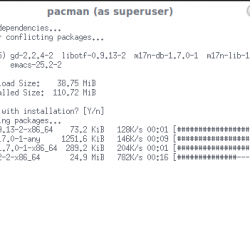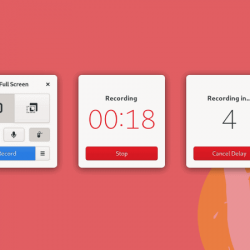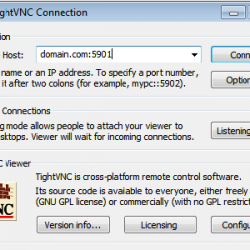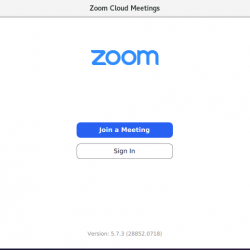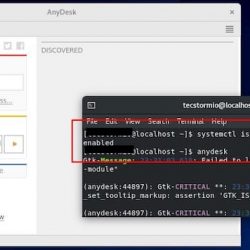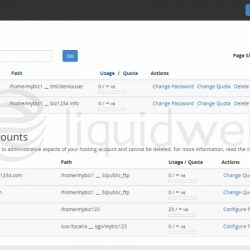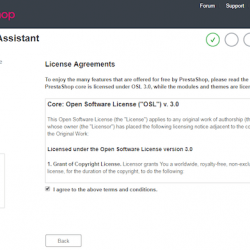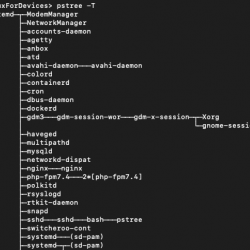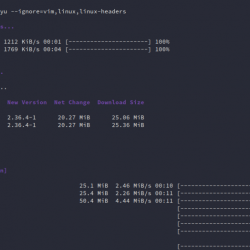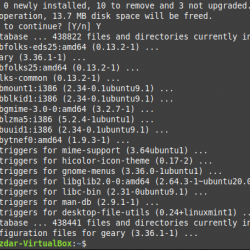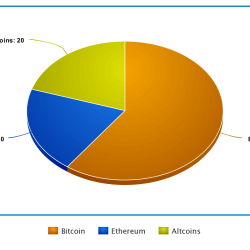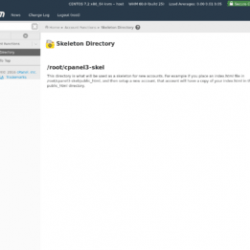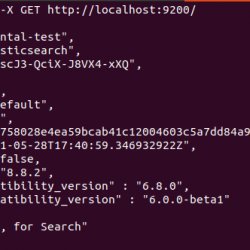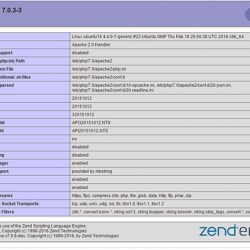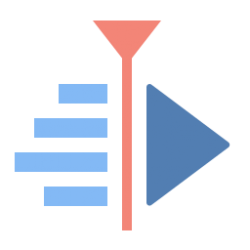在这个快节奏的现代世界中,几乎所有人都在使用智能手机和电脑与来自世界各地的家人、朋友和同事交流。 我们所需要的只是一台支持互联网的设备,例如计算机或智能手机,这样我们就可以随时随地轻松地发送短信、拨打音频/视频电话,随时随地与心爱的人通话。 市场上有许多通信应用程序,包括免费和付费版本。 在本教程中,我们将讨论 雅米 信使。
内容
雅米信使
雅米, 原名 戒指 和 手机, 是 Skype Messenger 的免费、开源且安全的替代品。 Jami 不会将您的个人信息存储在中央服务器中,因此您拥有完全的匿名性和隐私性。
Jami 使用 TLS/SRTP 来保护网络上的连接和通信,使用户之间的通信完全安全。
它在 GPLv3 下发布,可用于 GNU/Linux、Microsoft Windows、Mac OS X 和 Android。 Jami 由一家名为 Linux 专业知识.
在 Linux 中安装 Jami
Jami 开发人员创建了一个官方存储库,以使安装更加容易。 根据您使用的发行版,如下所示进行安装。
Debian 11:
$ sudo apt install gnupg dirmngr ca-certificates curl --no-install-recommends $ curl -s https://dl.jami.net/public-key.gpg | sudo tee /usr/share/keyrings/jami-archive-keyring.gpg > /dev/null $ sudo sh -c "echo 'deb [signed-by=/usr/share/keyrings/jami-archive-keyring.gpg] https://dl.jami.net/nightly/debian_11/ jami main' > /etc/apt/sources.list.d/jami.list" $ sudo apt-get update && sudo apt-get install jami
Debian 10:
$ sudo apt install gnupg dirmngr ca-certificates curl --no-install-recommends $ curl -s https://dl.jami.net/public-key.gpg | sudo tee /usr/share/keyrings/jami-archive-keyring.gpg > /dev/null $ sudo sh -c "echo 'deb [signed-by=/usr/share/keyrings/jami-archive-keyring.gpg] https://dl.jami.net/nightly/debian_10/ jami main' > /etc/apt/sources.list.d/jami.list" $ sudo apt-get update && sudo apt-get install jami
在 Debian 9 上:
$ su - $ apt-get install dirmngr $ sh -c "echo 'deb https://dl.jami.net/ring-nightly/debian_9/ ring main' > /etc/apt/sources.list.d/ring-nightly-main.list" $ apt-key adv --keyserver keyserver.ubuntu.com --recv-keys A295D773307D25A33AE72F2F64CD5FA175348F84 $ apt-get update && sudo apt-get install ring
在 Ubuntu 20.04 LTS 上:
$ sudo apt install gnupg dirmngr ca-certificates curl --no-install-recommends $ curl -s https://dl.jami.net/public-key.gpg | sudo tee /usr/share/keyrings/jami-archive-keyring.gpg > /dev/null $ sudo sh -c "echo 'deb [signed-by=/usr/share/keyrings/jami-archive-keyring.gpg] https://dl.jami.net/nightly/ubuntu_20.04/ jami main' > /etc/apt/sources.list.d/jami.list" $ sudo apt-get update && sudo apt-get install jami
在 Ubuntu 19.04 上:
$ sudo sh -c "echo 'deb https://dl.jami.net/ring-nightly/ubuntu_19.04/ ring main' > /etc/apt/sources.list.d/ring-nightly-main.list" $ sudo apt-key adv --keyserver keyserver.ubuntu.com --recv-keys A295D773307D25A33AE72F2F64CD5FA175348F84 $ sudo add-apt-repository universe $ sudo apt-get update && sudo apt-get install ring
在 Ubuntu 18.10 上:
$ sudo sh -c "echo 'deb https://dl.jami.net/ring-nightly/ubuntu_18.10/ ring main' > /etc/apt/sources.list.d/ring-nightly-main.list" $ sudo apt-key adv --keyserver keyserver.ubuntu.com --recv-keys A295D773307D25A33AE72F2F64CD5FA175348F84 $ sudo add-apt-repository universe $ sudo apt-get update && sudo apt-get install ring
在 Ubuntu 18.04 LTS 上:
$ sudo sh -c "echo 'deb https://dl.jami.net/ring-nightly/ubuntu_18.04/ ring main' > /etc/apt/sources.list.d/ring-nightly-main.list" $ sudo apt-key adv --keyserver keyserver.ubuntu.com --recv-keys A295D773307D25A33AE72F2F64CD5FA175348F84 $ sudo add-apt-repository universe $ sudo apt-get update && sudo apt-get install ring
在 Ubuntu 16.04 LTS 上:
$ sudo sh -c "echo 'deb https://dl.jami.net/ring-nightly/ubuntu_16.04/ ring main' > /etc/apt/sources.list.d/ring-nightly-main.list" $ sudo apt-key adv --keyserver keyserver.ubuntu.com --recv-keys A295D773307D25A33AE72F2F64CD5FA175348F84 $ sudo add-apt-repository universe $ sudo apt-get update && sudo apt-get install ring
在 Fedora 34:
$ sudo dnf config-manager --add-repo https://dl.jami.net/nightly/fedora_34/jami-nightly.repo
$ sudo dnf install jami
Fedora 33:
$ sudo dnf config-manager --add-repo https://dl.jami.net/nightly/fedora_33/jami-nightly.repo $ sudo dnf install jami
在 Fedora 30:
$ sudo dnf config-manager --add-repo https://dl.jami.net/ring-nightly/fedora_30/ring-nightly.repo $ sudo dnf install ring
在 Fedora 29:
$ sudo dnf config-manager --add-repo https://dl.jami.net/ring-nightly/fedora_29/ring-nightly.repo $ sudo dnf install ring
如何在 Linux 桌面中使用 Jami
我已经测试过 Jami Fedora 23 KDE 桌面和安卓。
在 Android 上创建 Jami 帐户
从菜单中打开 Jami 应用程序。 首次启动时,系统会要求您输入个人资料名称。
现在,Jami 应用程序将为您创建一个名为 Ring ID 的 ID。 Ring ID 是一个唯一的 40 个字符的个人识别号码,例如邮件 ID 或电话号码。 您应该将其分享给您想要与之交流的收件人。 此外,请您的朋友也分享他们的戒指 ID。
从朋友那里获得 Ring ID 后,只需将其添加到您的 Jami 应用程序中即可。
为此,请将您朋友的响铃 ID 复制并粘贴到左上角的搜索框中,然后单击呼叫按钮。
 Enter 环号
Enter 环号而已。 只要双方的互联网连接都处于活动状态,就可以开始与您的朋友聊天。
您可以像在 Skype 和其他 Messenger 中一样进行音频、语音和文本聊天。 你使用什么设备并不重要。 您所需要的只是一个有效的 Internet 连接和您朋友的 Ring ID。
创建新的环 ID
您可以为您创建多个 Ring ID。 与具有不同 ID 的不同人员进行通信将很有用。 例如,您可以将一个 ID 用于家庭,而将另一个 ID 用于企业。
要创建新 ID,请单击右上角的齿轮按钮。
 创建额外的环 ID
创建额外的环 ID去 账户 选项卡并单击 + 象征。
 创建新的环 ID
创建新的环 IDEnter 配置文件的名称,您就完成了。 现在,将新的 Ring ID 发送给您的收件人并开始通话。 这很简单。
如何在 Android 中使用 Jami
搜索 Google Playstore 上的 Jami 应用程序, 并安装它。
 Google Playstore 中的响铃应用
Google Playstore 中的响铃应用或者你可以从安装它 F-机器人,一个非官方的存储库,其中包含适用于 Android 平台的免费和开源软件应用程序。 下载并安装 F-Droid apk 在您的 Android 设备中安装 Jami。
安装 Jami 后,启动它。 用法与桌面中的用法非常相似。
首次启动时,您应该创建一个新帐户。
为此,请点击 创建环帐户.
 创建环帐户
创建环帐户就是这样,将在您的 Android 设备上为您创建一个新的唯一 Ring ID。
 响铃唯一 ID
响铃唯一 ID要查看您的戒指 ID,请点击左上角的三个水平线。 您将看到您的戒指 ID。
 查看戒指 ID
查看戒指 ID只需将 ID 分享给您的朋友并开始聊天。
对于 Windows 和 Mac OS X,检查 雅米下载页面.
结论
当然,我们可以使用 Facebook、Google hangouts、Viber、Facetime、Jitsi 等,与他人交流。 但是,在隐私和安全方面,Jami 可能是一个不错的选择,也是付费应用程序的更好选择。
资源:
- 雅米主页
- GitLab 上的 Jami 项目
相关阅读:
- Tox Messenger – Skype 的开源替代品
Android通讯应用JamiLinuxMessengerRingSecuritySkype